WPS怎么在Word文档中插入图片并衬于文字下方
WPS是现在十分常用的办公软件之一,有些新用户不知道怎么在Word文档中插入图片并衬于文字下方,接下来小编就给大家介绍一下具体的操作步骤。
具体如下:
1. 首先第一步根据下图所示,打开电脑中需要编辑的Word文档。
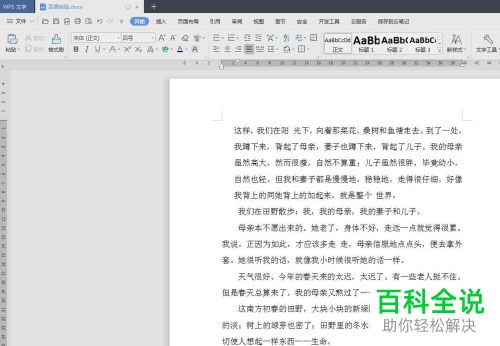
2. 第二步先点击【插入】选项,接着根据下图箭头所指,点击【图片】。

3. 第三步打开【插入图片】窗口后,根据下图所示,先按照需求选择图片,接着点击【打开】选项。

4. 第四步根据下图所示,成功在文档中插入图片。

5. 第五步先点击顶部【图片工具】,接着根据下图箭头所指,点击【下移一层】选项。

6. 第六步在展开的下拉列表中,根据下图箭头所指,点击【衬于文字下方】选项。
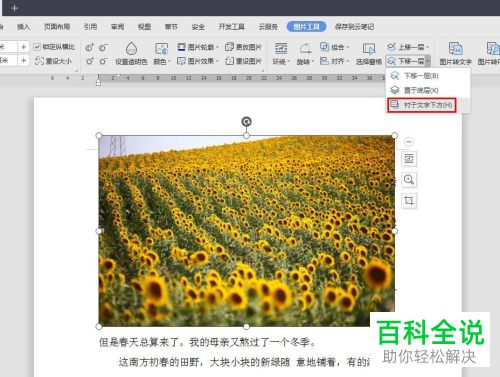
7. 最后根据下图所示,成功将图片衬于文字下方。
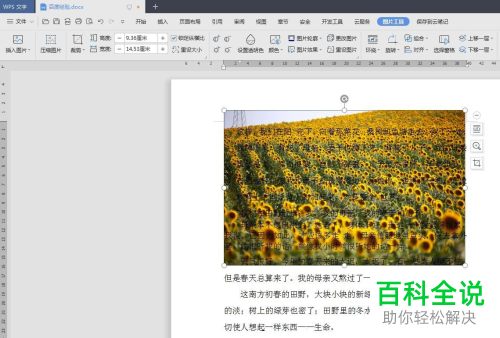
以上就是WPS怎么在Word文档中插入图片并衬于文字下方的方法。
赞 (0)

